随着游戏行业的不断发展,游戏笔记本已经成为了许多玩家追求的必备装备。而在众多品牌中,机械K1-02以其出色的性能和卓越的用户体验而备受关注。本文将详细...
2025-05-11 214 机械
随着时间的推移和使用频率的增加,我们的机械电脑可能会变得越来越慢或出现各种问题。这时候,重装操作系统是一个不错的选择,而使用U盘重装Win10系统是一个方便快捷的方法。本文将为大家详细介绍如何使用U盘重装系统,帮助你的机械电脑焕然一新!

一、准备U盘和Win10镜像文件
在开始重装系统之前,我们需要准备一个容量足够大的U盘以及一个可用的Win10镜像文件。确保U盘的容量大于8GB,而Win10镜像文件可以从微软官网下载。
二、制作启动U盘
将准备好的U盘插入电脑,打开电脑上的磁盘管理工具,找到对应的U盘磁盘号并记下来。打开命令提示符窗口,输入命令"diskpart"进入磁盘分区工具。接着,依次输入"listdisk"、"selectdiskX"(X为U盘磁盘号)、"clean"、"createpartitionprimary"、"formatfs=ntfsquick"和"active"等命令。

三、将Win10镜像文件写入U盘
使用文件资源管理器找到下载好的Win10镜像文件,右键点击并选择"挂载",然后会在资源管理器中多出一个虚拟光驱。接下来,打开虚拟光驱,将其中的文件复制到U盘中。
四、设置机械电脑的启动方式
重启机械电脑,进入BIOS设置界面(通常按下F2或Delete键即可),将启动方式设置为U盘启动。保存设置并重启电脑。
五、开始重装Win10系统
重启后,机械电脑会自动从U盘启动,并进入安装界面。按照界面上的提示,选择语言、时区等信息,然后点击“安装现在”按钮。
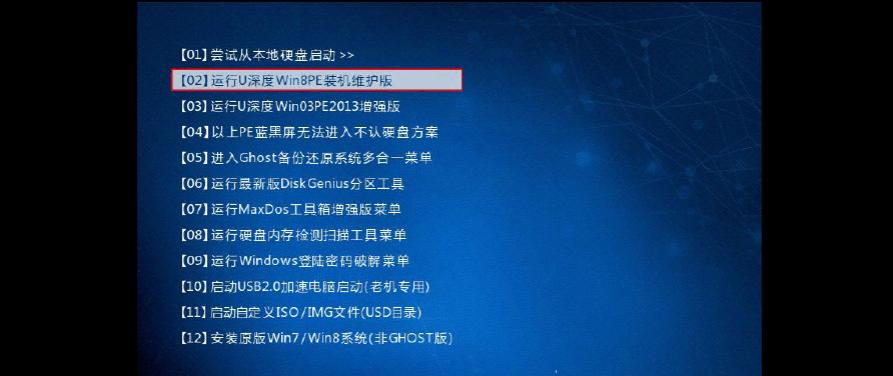
六、选择安装类型
在安装类型界面,选择“自定义”安装类型,然后选择要安装系统的硬盘分区。如果你的电脑只有一个硬盘分区,则直接选择该分区进行安装。
七、等待系统安装
系统安装过程需要一些时间,请耐心等待。安装完成后,电脑将自动重启。
八、设置个性化选项
重启后,系统会进入设置界面,你可以根据个人喜好进行个性化选项的设置,例如用户账户、电脑名称等。
九、安装驱动程序
系统安装完成后,机械电脑可能会存在一些驱动程序未安装的情况。你可以通过访问机械官网或使用驱动精灵等工具来安装相应的驱动程序。
十、更新系统和软件
安装好驱动程序后,建议及时更新系统和软件,以获取更好的性能和安全性。
十一、安装常用软件
根据个人需求,安装一些常用的软件,如浏览器、音乐播放器、办公软件等,以便日常使用。
十二、恢复个人数据
如果你之前备份了个人数据,可以将其恢复到新系统中。如果没有备份,可以尽量通过各种方式将数据恢复出来。
十三、进行系统优化
在重新安装完系统后,可以进行一些系统优化操作,例如关闭无用的启动项、清理垃圾文件、优化系统设置等。
十四、备份系统
在系统重装完毕后,建议定期备份系统,以防数据丢失或系统崩溃。
十五、
使用U盘重装Win10系统是一种方便快捷的方法,能够帮助我们轻松解决机械电脑出现的各种问题。通过本文所介绍的步骤,相信大家能够成功重装系统,让机械电脑焕发新生!
标签: 机械
相关文章

随着游戏行业的不断发展,游戏笔记本已经成为了许多玩家追求的必备装备。而在众多品牌中,机械K1-02以其出色的性能和卓越的用户体验而备受关注。本文将详细...
2025-05-11 214 机械

机械X7Ti是一款高性能的游戏笔记本电脑,但为了充分发挥其潜力,我们需要正确地安装操作系统。本文将为您提供一份详细的教程,帮助您轻松完成机械X7Ti的...
2024-09-24 210 机械

随着时间的推移,我们的电脑系统可能会变得越来越慢,出现各种问题。在这种情况下,重装系统是一个常见且有效的解决方法。本文将详细介绍如何在机械笔记本电脑上...
2024-07-28 281 机械

如今,电子竞技和游戏已经成为一项全球性的热门运动。在这个数字时代,拥有一款强大的游戏本已经成为众多游戏爱好者的梦想。而机械X6TiPro作为一款备受瞩...
2024-07-10 259 机械

机械是一项伟大的技术变革,它正在深刻地改变着人类社会的方方面面。在数字化时代的背景下,3D图已经成为了许多领域中不可或缺的工具。本文将重点探讨机械对于...
2024-03-24 340 机械
最新评论